Así podrás evitar que tus correos electrónicos en Mail se rastreen en iOS y macOS
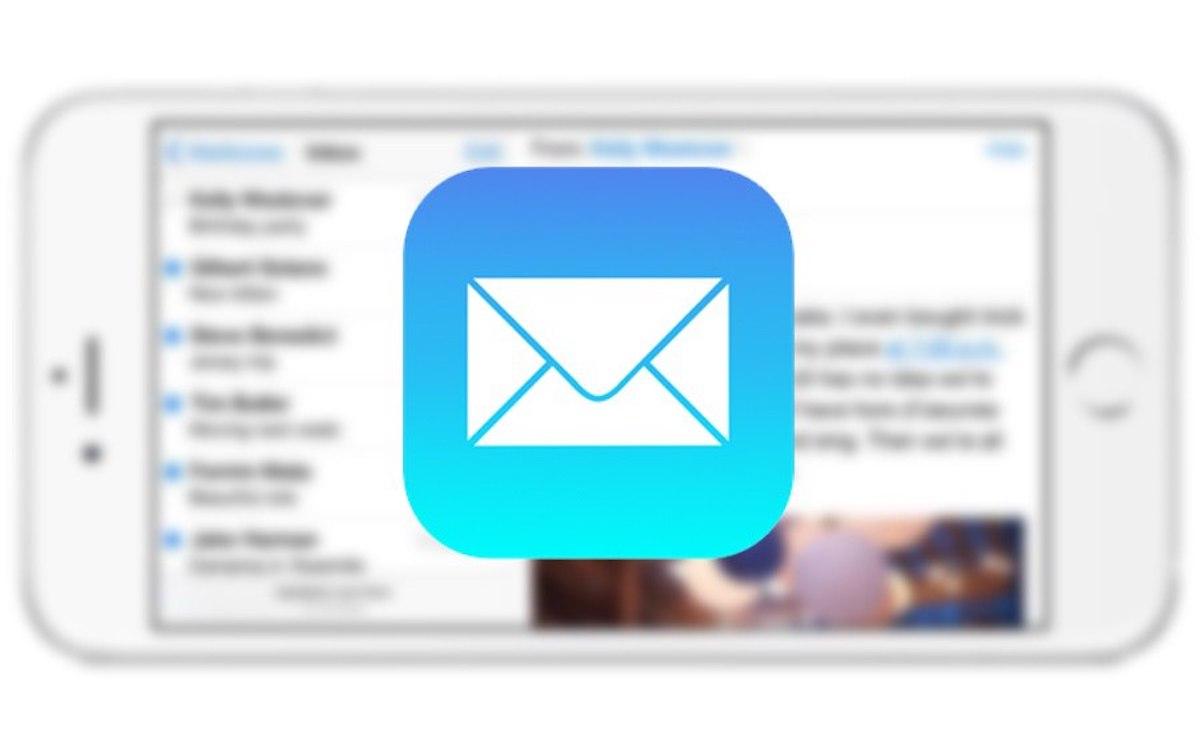
Estamos en una época donde la seguridad en la red se ha situado en el epicentro de todas las miradas. Han sido muchas las compañías como Facebook las que han abierto titulares siendo acusadas de vender información personal de los usuarios o de rastrearlos a través de sus aplicaciones. La verdad que es en Mail podemos también ser rastreado con la carga remota de imágenes, algo que podemos desactivar de una manera muy sencilla en iOS y macOS como te explicamos en el siguiente post.
Seguro que Mail es la herramienta que utilizas para gestionar tu correo electrónico si no acostumbras a trabajar con el o si no le das demasiado uso a esta forma de comunicación. Es por esto que la mayoría de correos te llegarán cargados de imágenes sobre todo si son de empresas que buscan captar tu atención. Por defecto Mail carga estas imágenes al abrir el correo electrónico para evitar ver un texto ‘soso’ y plano, pero esto puede ser utilizado para rastrear si hemos abierto o no ese mensaje de correo e informar al que lo envía.
La carga remota de imágenes no es el único método que existe para rastrear la apertura de los correos, ya que también existen scripts que se pueden integrar en el texto, pero si que es el más utilizado. Es por esto que si no quieres que te rastreen, lo más sensato es desactivar la carga remota de imágenes en macOS e iOS. Pero además, tienes que saber que Apple proporciona la capacidad de ocultar tu correo electrónico en Mail desde el iPhone, iPad y Mac.
Cómo desactivar la carga remota de imágenes en Mail en macOS y iOS
Para desactivar esta carga en macOS deberemos de seguir los siguientes pasos:
- Abre Mail y vete a las preferencias pulsando ‘Comando + ,’.
- Nos iremos a la pestaña de «Visualización».
- Aquí buscaremos la opción «Cargar contenido remoto en mensajes» que desactivaremos.
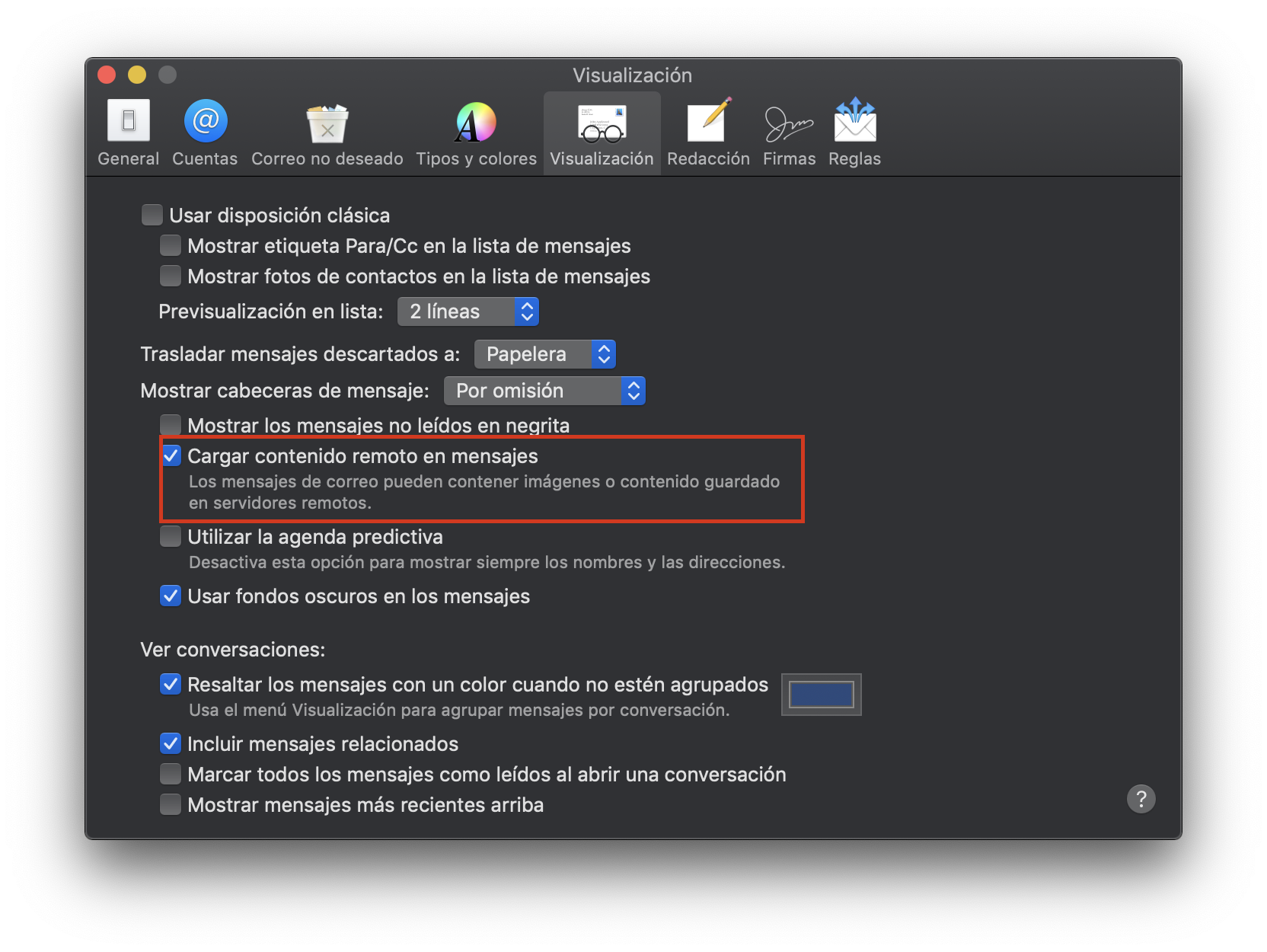 Para poder realizar esta misma operación en iOS, deberemos de seguir los siguientes pasos:
Para poder realizar esta misma operación en iOS, deberemos de seguir los siguientes pasos:
- En tu iPhone o iPad vete a Ajustes.
- Desplázate hacia abajo hasta ver la opción de «Correo» donde entraremos.
- En el apartado de «Mensajes», desactiva la opción «Cargar imágenes».
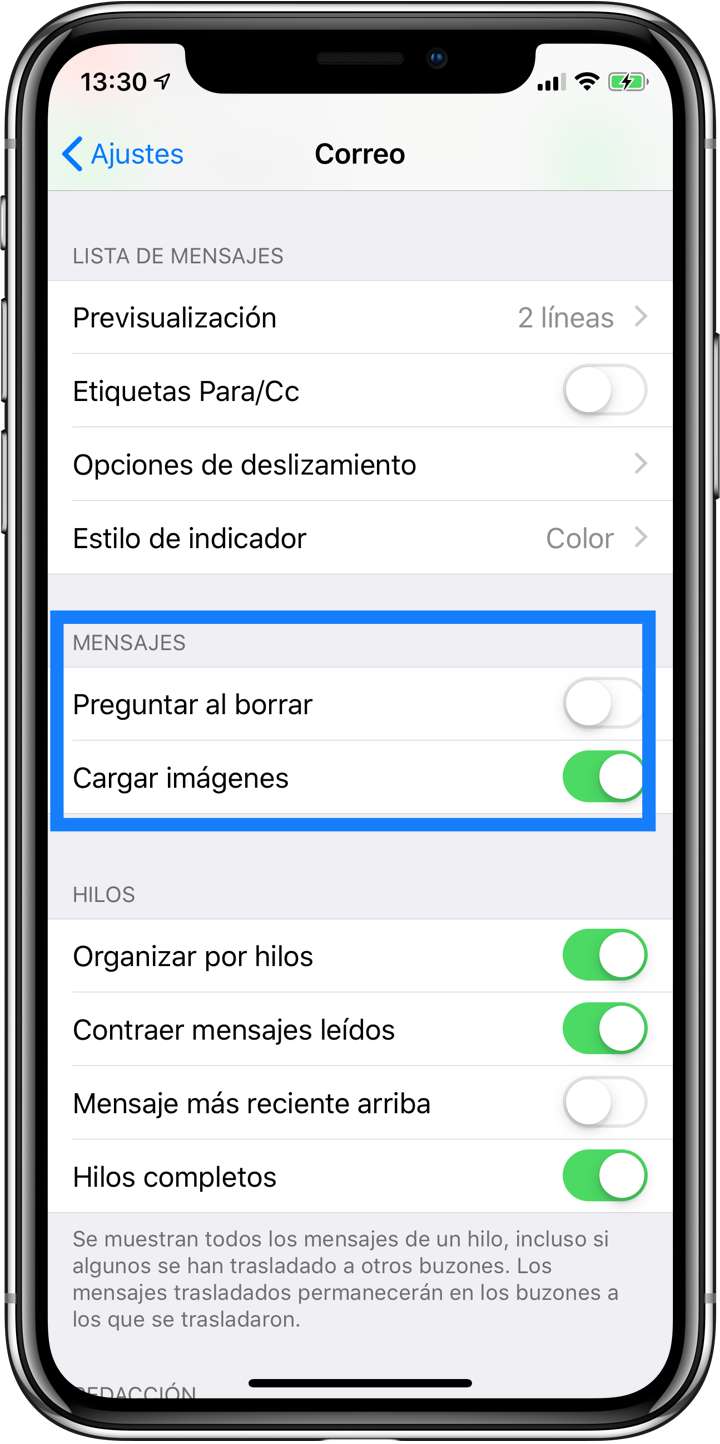
Obviamente desactivar esta opción hará que los correos que recibimos sean algo más ‘feos’ al no tener tantos elementos visuales en pantalla, pero sin duda mejorará nuestra privacidad. Esperamos que desde las compañías tomen nota y comiencen a poner nuestra privacidad por delante de sus intereses para que nos rastreen si abrimos o no ciertos correos de campañas publicitarias.
Déjanos en la caja de comentarios qué opinas de esta forma de evitar el rastro en Mail.


